المحتوى:
الطريقة 1: قائمة "التخصيص"
أولاً، سنستعرض الطريقة القياسية لتغيير لون النافذة، التي تناسب جميع مستخدمي Windows 10 المفعلين ولن تسبب أي صعوبات. وهي مرتبطة باستخدام القائمة المدمجة "التخصيص" وتبدو كالتالي:
- انقر بزر الماوس الأيمن على سطح المكتب واختر من القائمة السياقية الخيار "التخصيص".
- من خلال اللوحة على اليسار، انتقل إلى قسم "الألوان".
- يمكنك على الفور اختيار أحد الألوان القياسية لـ Windows بالنقر على اللون الذي يعجبك.
- يرجى ملاحظة الخيار "لون إضافي".
- عند الانتقال إلى هذه القائمة، ستظهر لك لون قابل للتخصيص، حيث يمكنك تحديد أي درجة لون بنفسك أو توسيع وظيفة "المزيد"، لكتابة كوده في RGB.
- لتطبيق التغييرات، يكفي وضع علامة على "عناوين النوافذ وحدود النوافذ".
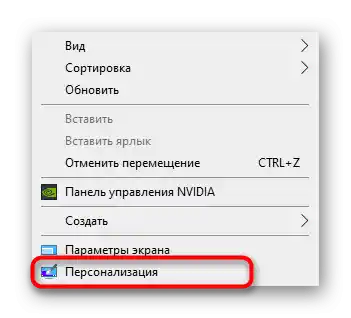
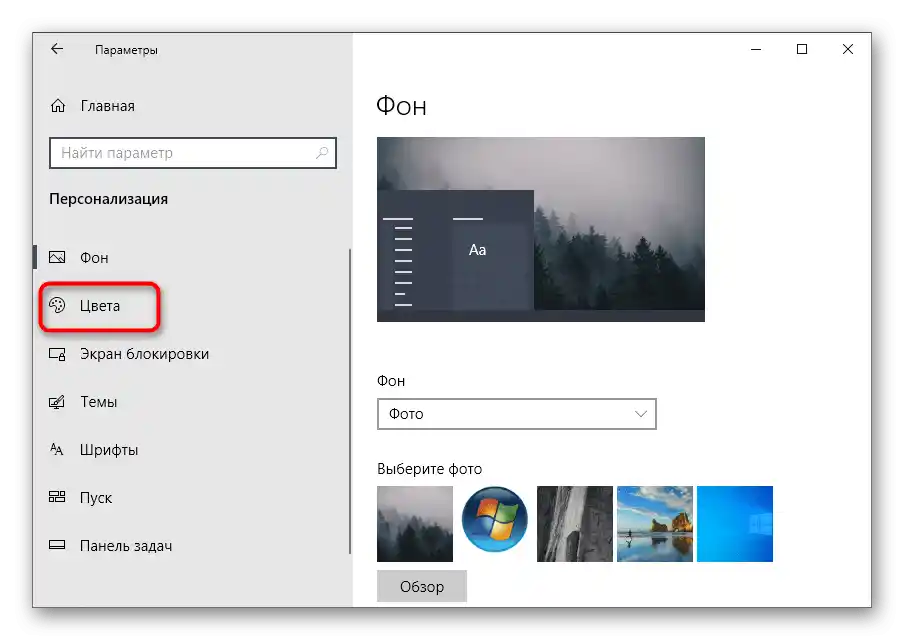
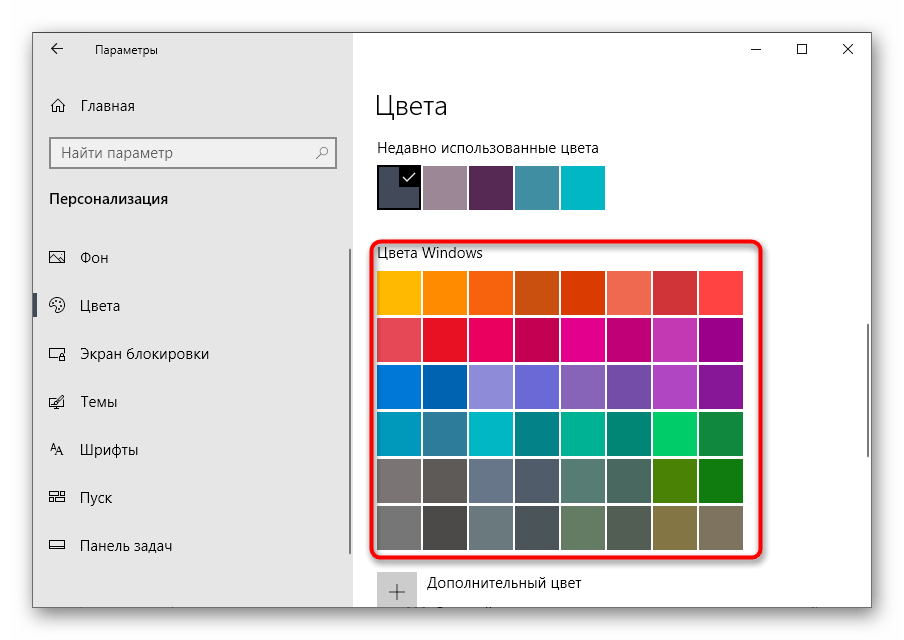
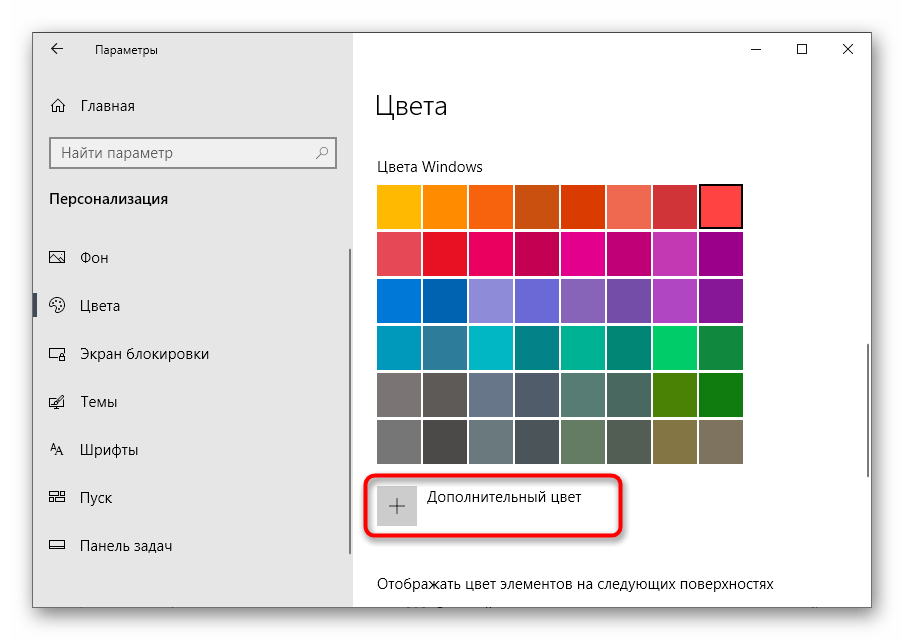
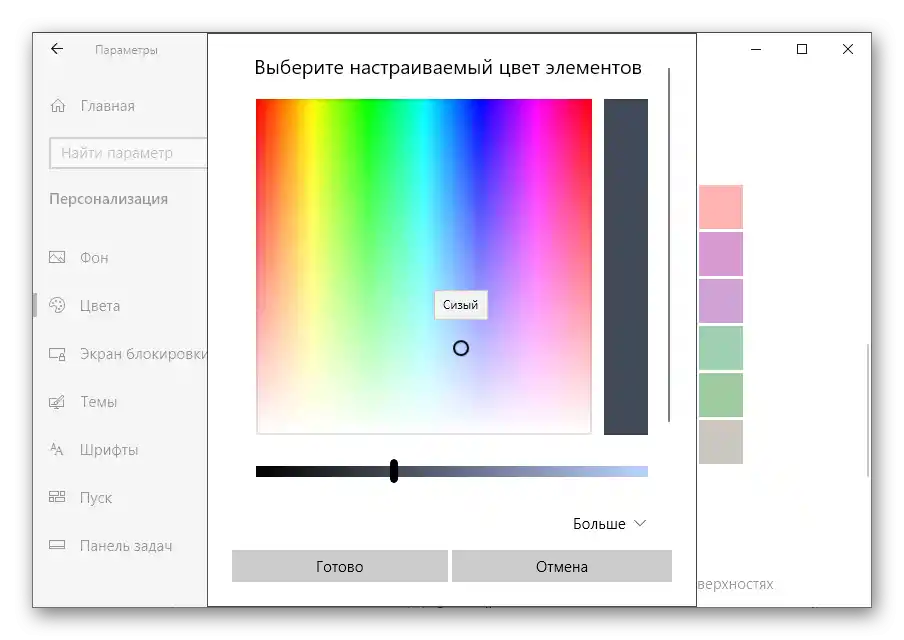
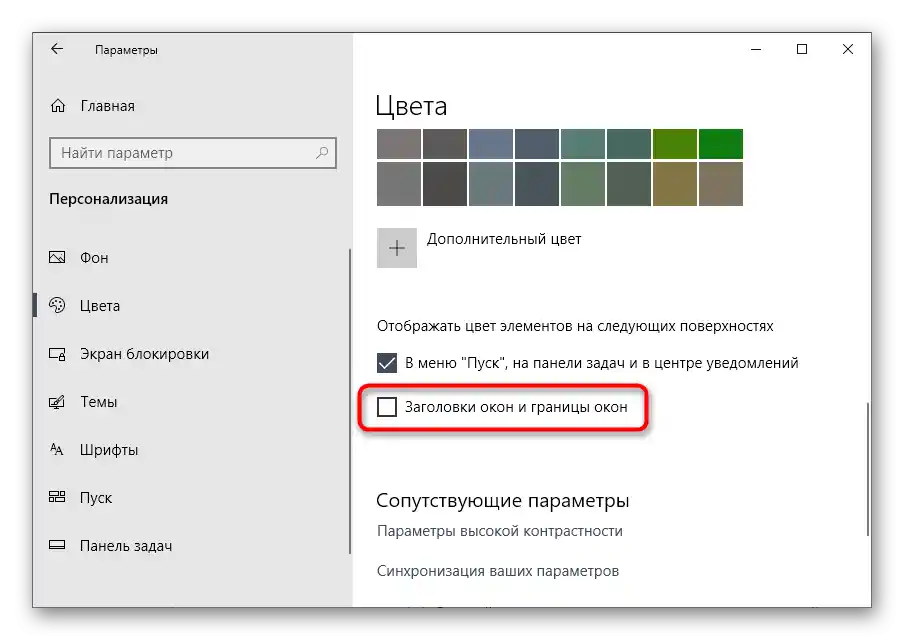
ستدخل الإعدادات حيز التنفيذ على الفور. إذا لزم الأمر، عد إلى هذه القائمة وغيّر التصميم في أي وقت.
الطريقة 2: إعدادات التباين العالي
هذه الخيار ليس ضرورياً لجميع المستخدمين، ولكن نقترح التعرف عليه باختصار الآن، لأنه موجود في نفس قائمة "التخصيص". تتيح إعدادات التباين العالي تغيير خلفية النافذة، ولكن يتم إجراء تعديلات أخرى على التصميم المرئي أيضاً.
- افتح "التخصيص" وانتقل إلى قسم "الألوان"، ثم انقر على النص القابل للنقر "إعدادات التباين العالي".
- قم بتفعيل هذا الوضع عن طريق تحريك شريط التمرير المعني إلى الحالة النشطة.في الأسفل، تم كتابة اختصارات لوحة المفاتيح التي تتعلق بهذا الإجراء.
- انتظر بضع ثوانٍ لتطبيق الإعدادات الجديدة، ثم تحقق من النتيجة. في نفس القائمة، قم بتغيير السمة واختر الألوان لعرض العناصر بشكل مثالي.
- لا تنسَ الضغط على زر "تطبيق" لتأكيد التعديل.
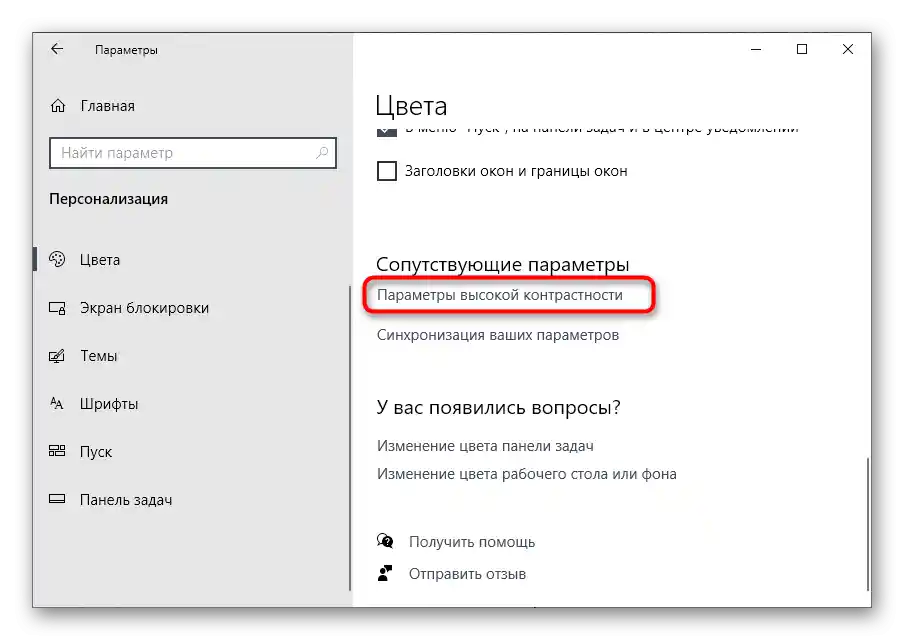
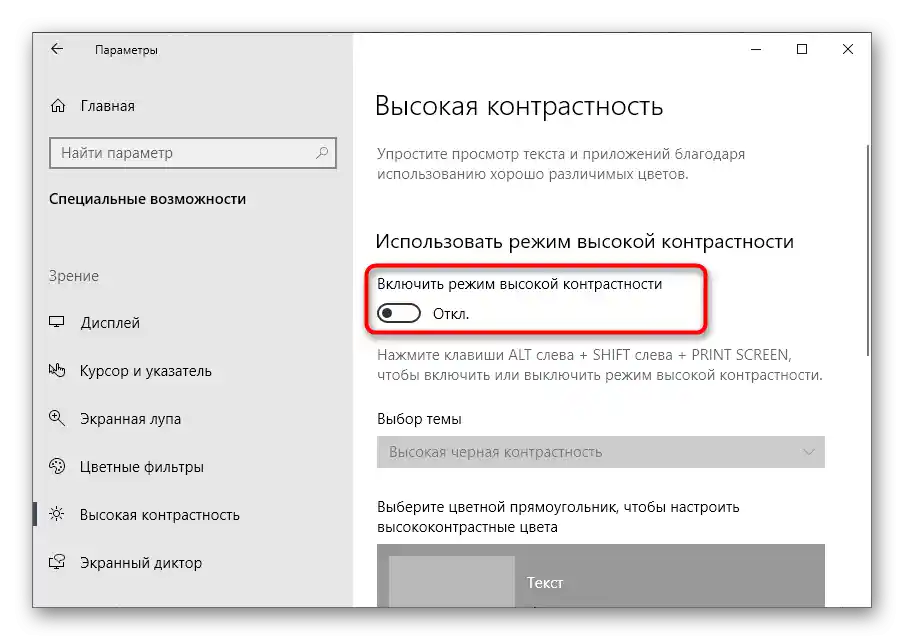
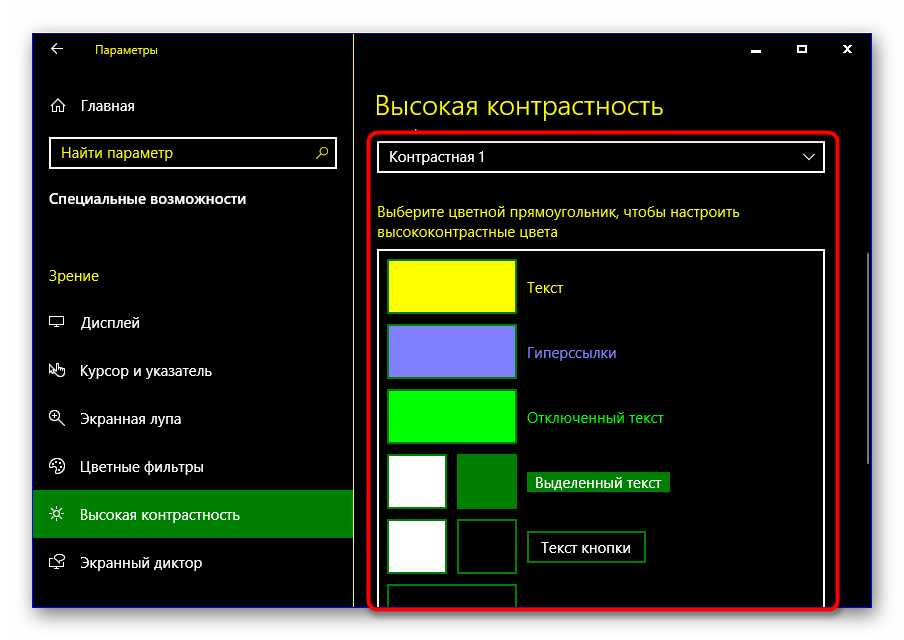
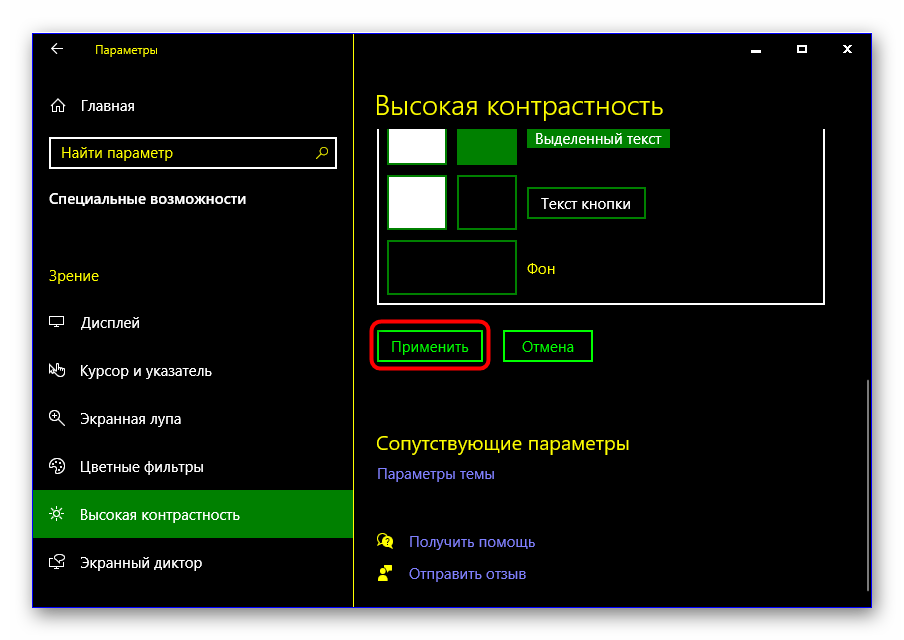
إذا وجدت أن وضع التباين العالي غير مناسب لك، قم بإيقافه باستخدام اختصار لوحة المفاتيح أو نفس المفتاح في القائمة.
الطريقة 3: لوحة الألوان الكلاسيكية
يفضل بعض المستخدمين البرامج الخارجية على الوظائف القياسية، لأنها تبدو أكثر راحة وتطورًا. واحدة من الأفضل هي لوحة الألوان الكلاسيكية، التي تناسب تمامًا تغيير لون النافذة في Windows 10.
تحميل لوحة الألوان الكلاسيكية من الموقع الرسمي
- انتقل إلى الرابط أعلاه لتحميل هذا التطبيق من الموقع الرسمي.
- بمجرد الانتهاء من التحميل، قم بتشغيله على الفور، حيث لا يتطلب التثبيت.
- إذا كنت تخشى فقدان إعدادات التخصيص الحالية، أكد على إنشاء نسخة احتياطية.
- احفظها في أي مكان مناسب على الكمبيوتر، وإذا لزم الأمر، قم بتشغيلها لاستعادة التكوين.
- في البرنامج نفسه، لوحة الألوان الكلاسيكية، اطلع على العناصر الموجودة وقرر أي ألوان العناصر التي ترغب في تغييرها.
- بمجرد تعيين الإعدادات الجديدة، اضغط على "تطبيق [الآن]" لتطبيقها وتقييم النتيجة.
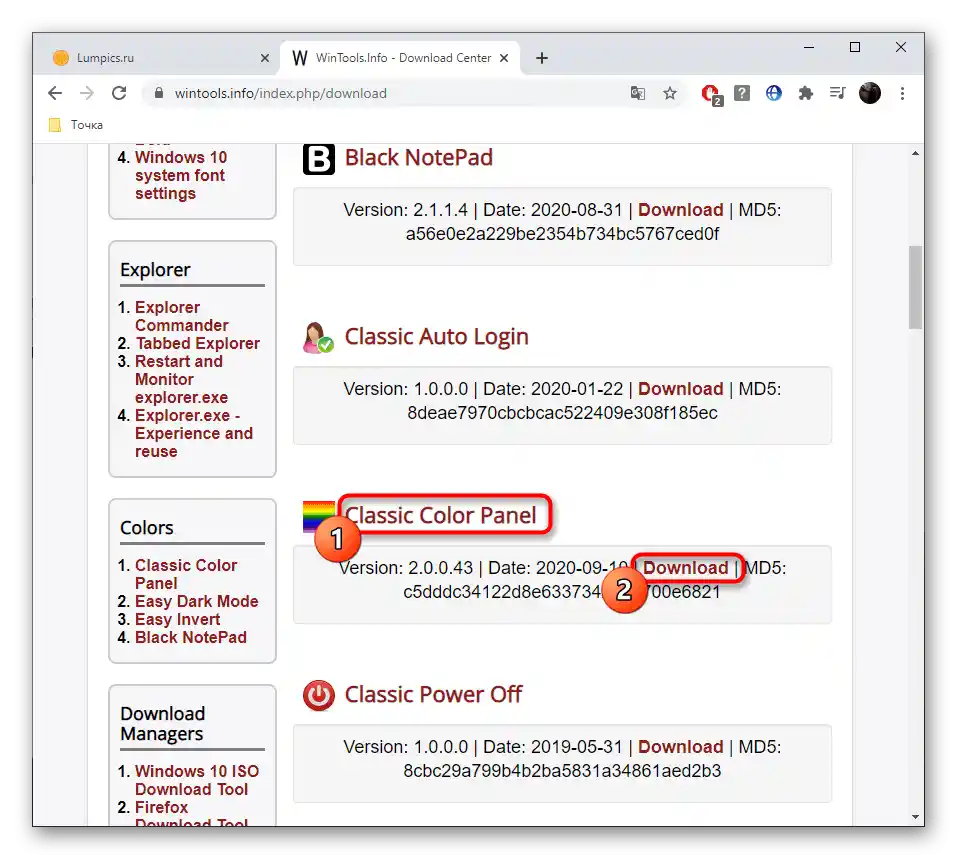
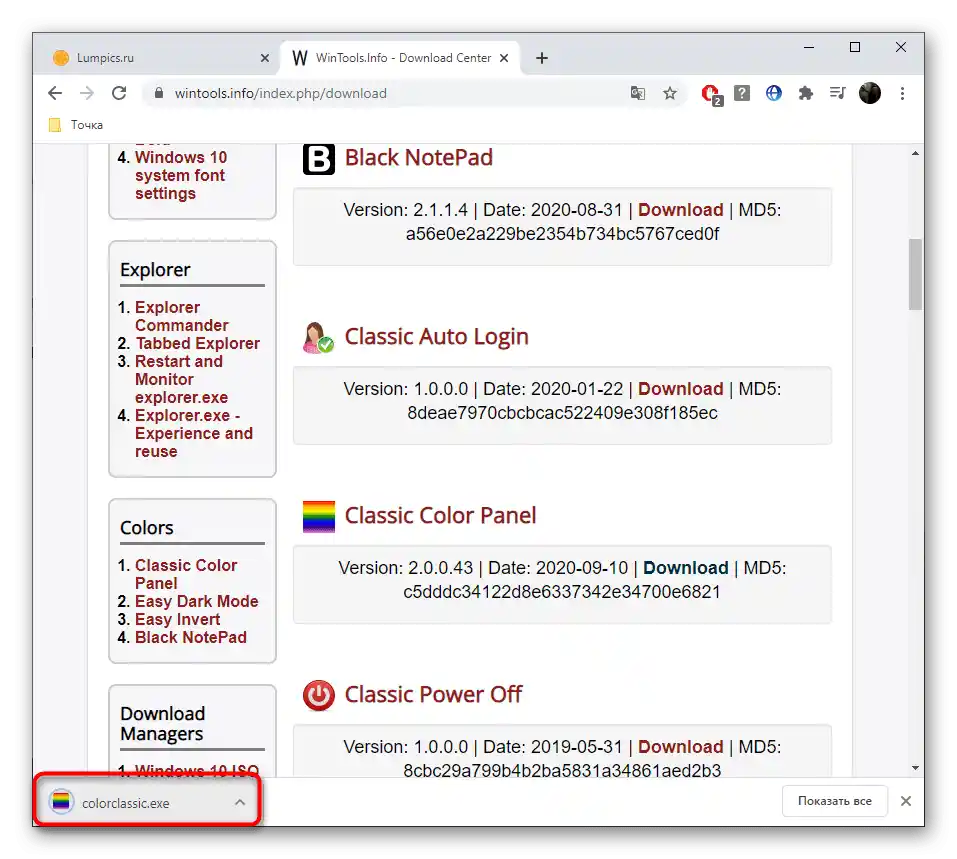
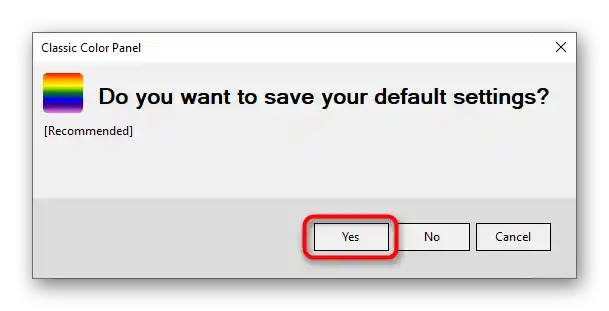
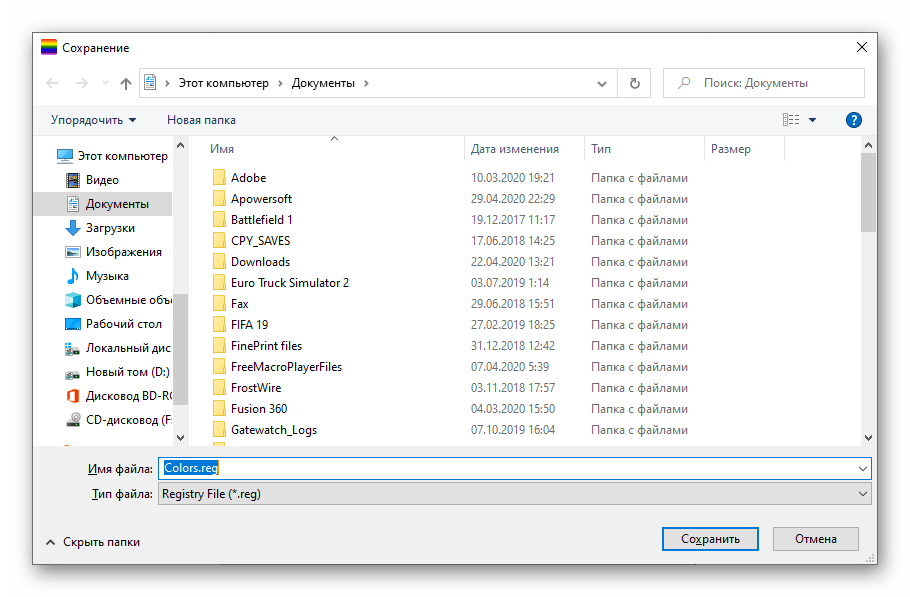
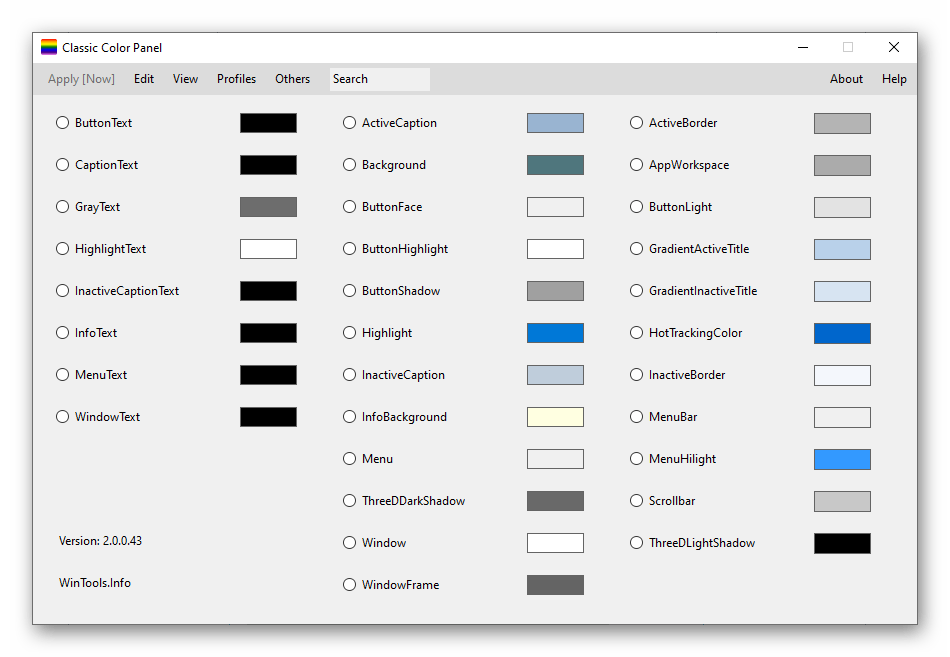
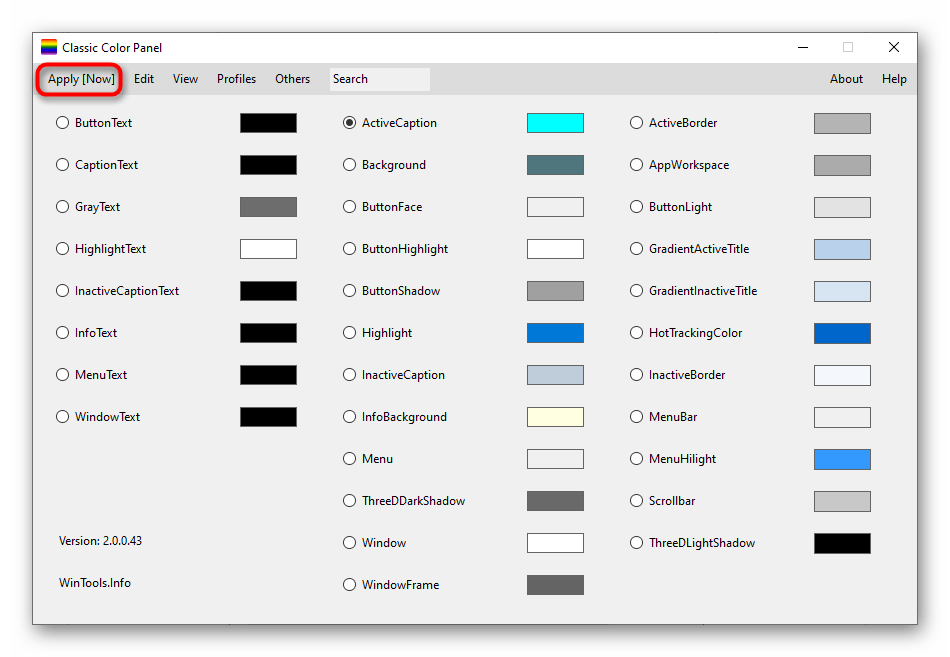
الطريقة 4: إعدادات السجل
في حال كانت الطرق السابقة غير مناسبة، يمكنك تعيين ألوان النوافذ المخصصة من خلال "محرر السجل"، بتغيير بضع إعدادات فقط.في إطار هذه الطريقة، سنظهر ليس فقط مبدأ إعداد لون النافذة النشطة، ولكن أيضًا النافذة غير النشطة.
- افتح الأداة "تشغيل" واكتب هناك
regeditللانتقال إلى "محرر التسجيل". اضغط على مفتاح Enter لتأكيد الأمر. - في محرر التسجيل، انتقل إلى المسار
HKEY_CURRENT_USERSOFTWAREMicrosoftWindowsDWM، من خلال لصق هذا المسار في شريط العنوان. - ابحث عن المعلمة "AccentColor" وانقر نقرًا مزدوجًا عليها بزر الماوس الأيسر.
- قم بتغيير قيمة اللون إلى القيمة المرغوبة في التمثيل السداسي. إذا لزم الأمر، استخدم أي خدمة عبر الإنترنت مريحة لترجمة قيمة اللون.
- إذا تم تغيير لون النافذة غير النشطة أيضًا، سيتعين أولاً إنشاء المعلمة "DWORD"، من خلال استدعاء قائمة السياق بالنقر بزر الماوس الأيمن.
- حدد له اسم "AccentColorInactive"، انقر نقرًا مزدوجًا على السطر باستخدام زر الماوس الأيسر وقم بتغيير القيمة.
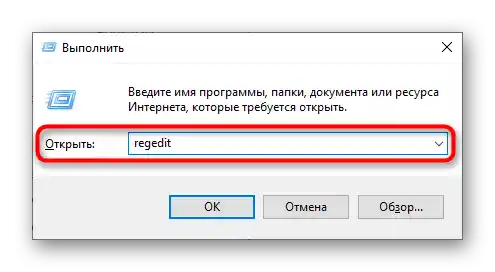
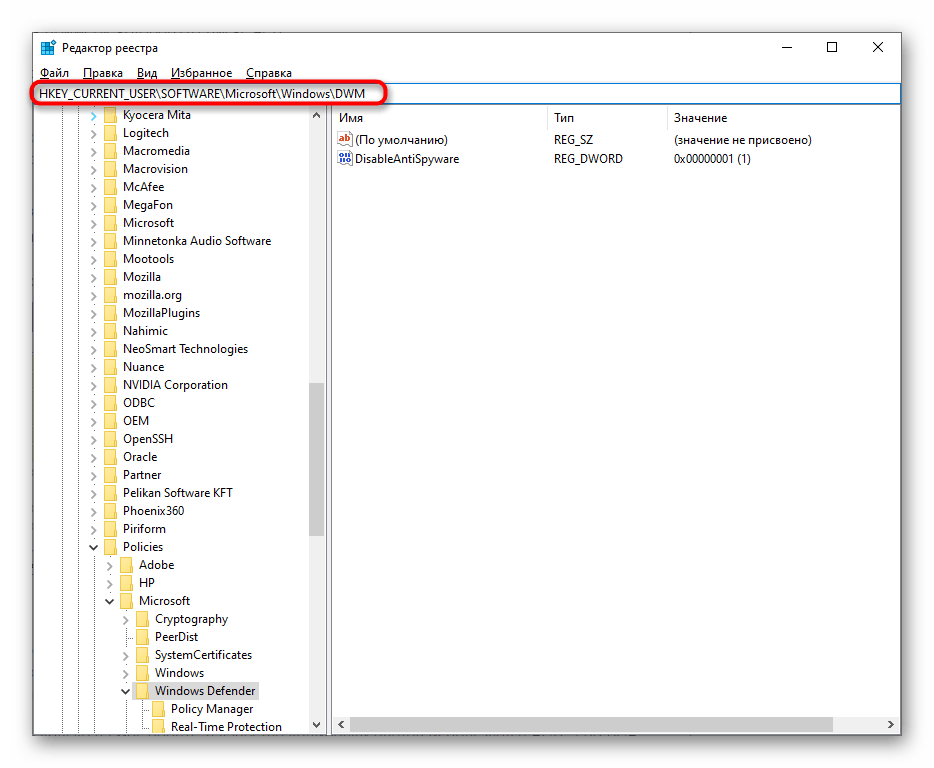
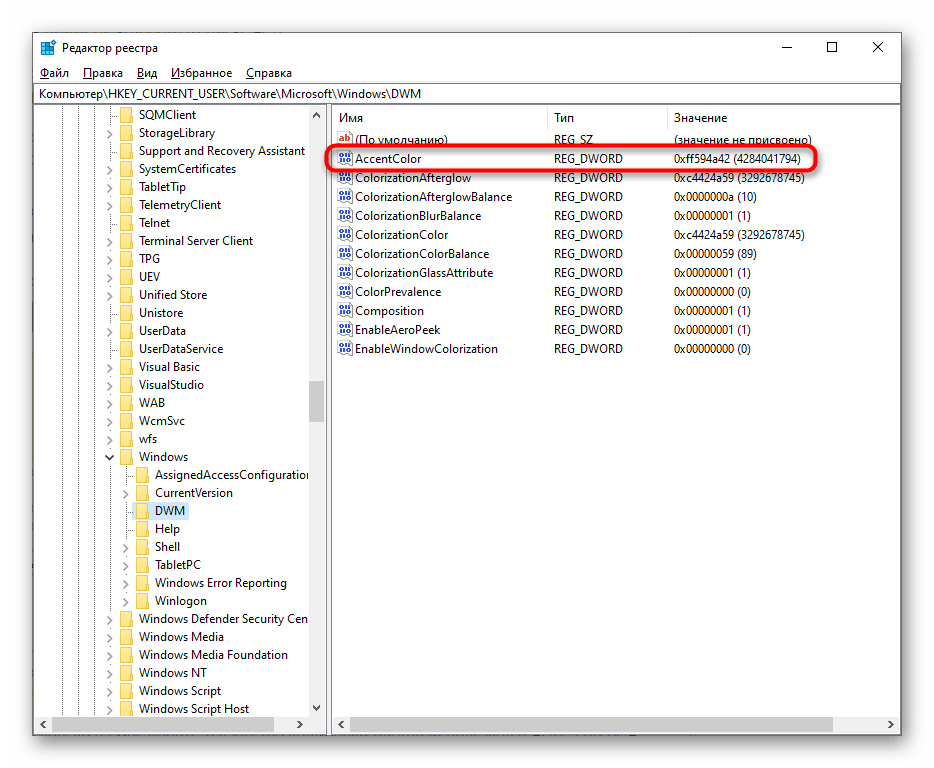

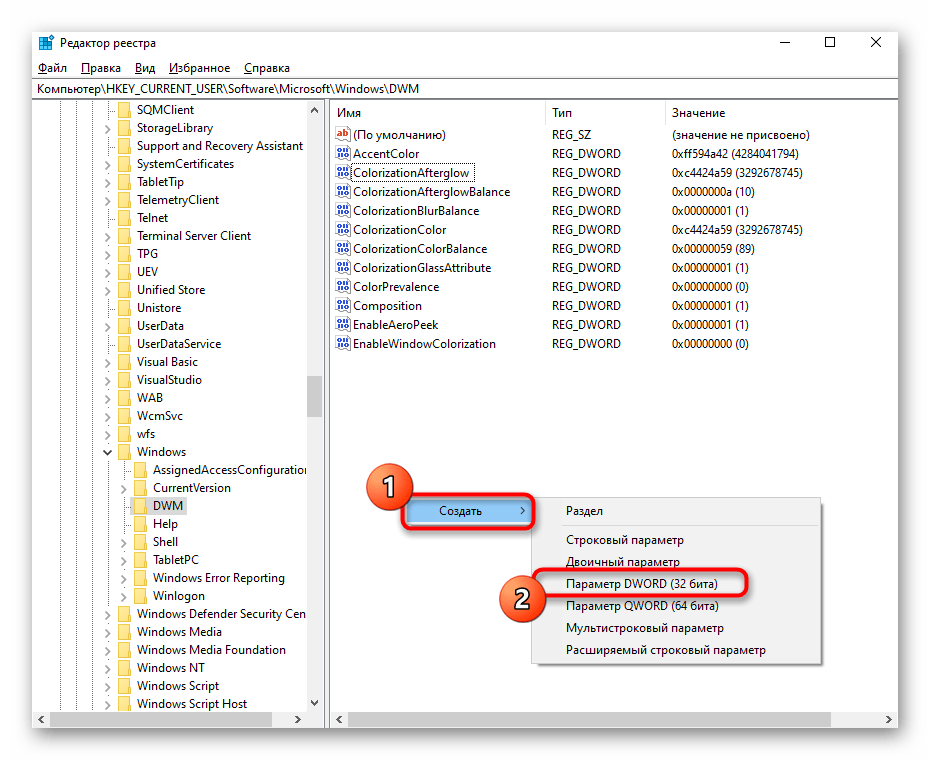
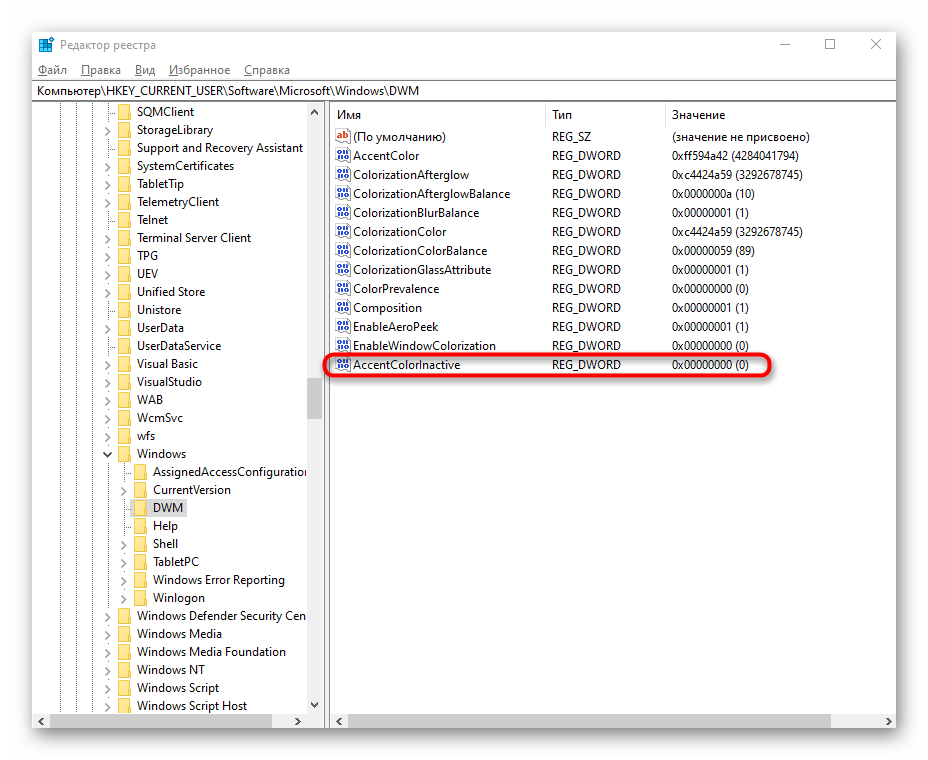
أي إعدادات يتم إدخالها في "محرر التسجيل"، تُطبق فقط بعد إعادة تشغيل الكمبيوتر أو تسجيل الدخول مرة أخرى إلى الحساب.
نوصي أيضًا بالتعرف على كيفية تغيير لون شريط المهام في Windows 10، وهو ما قد يكون ذا صلة مع إعداد لون النوافذ. تم كتابة ذلك في مقال منفصل على موقعنا عبر الرابط أدناه.
لمزيد من التفاصيل: تغيير لون شريط المهام في Windows 10